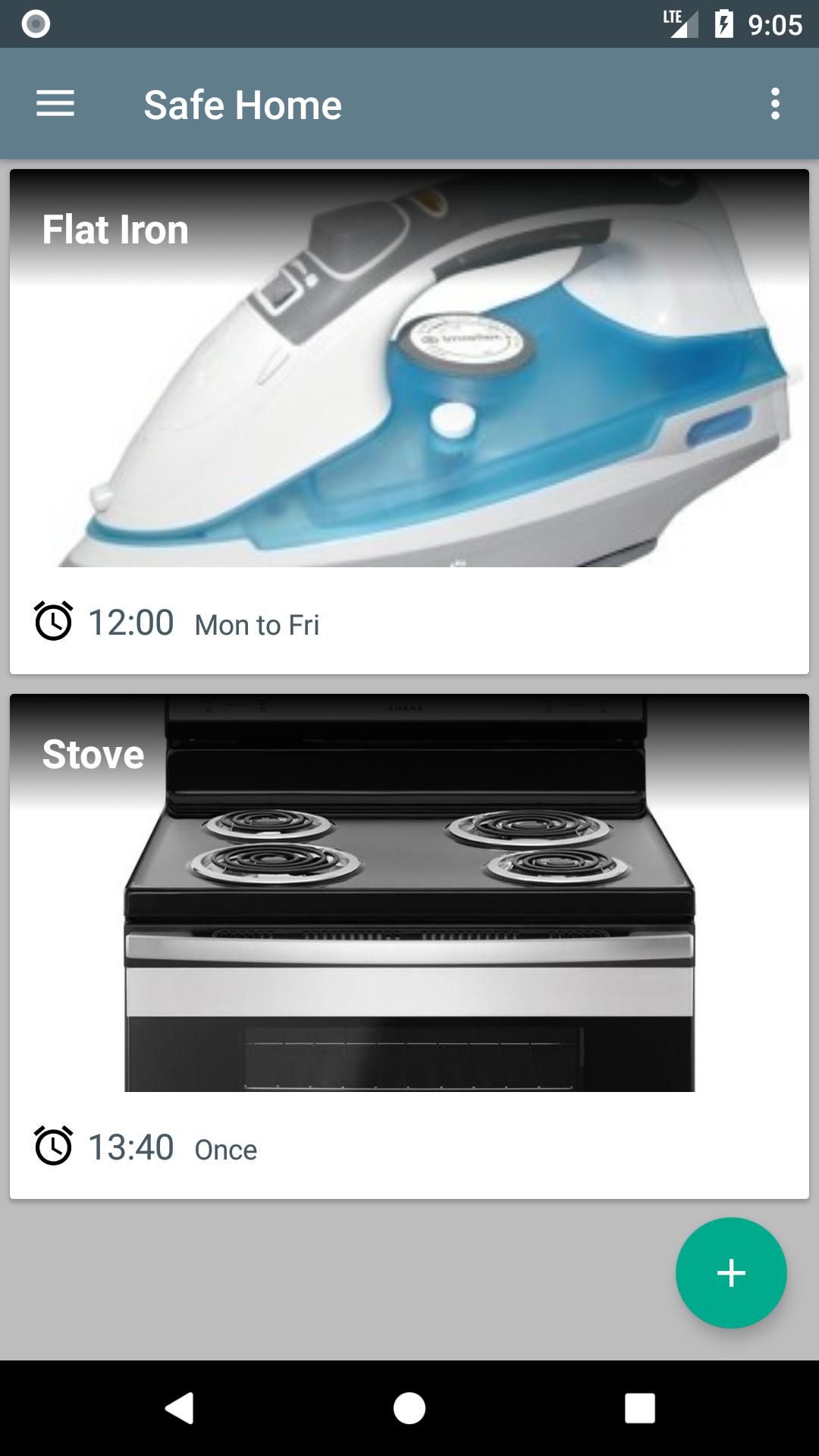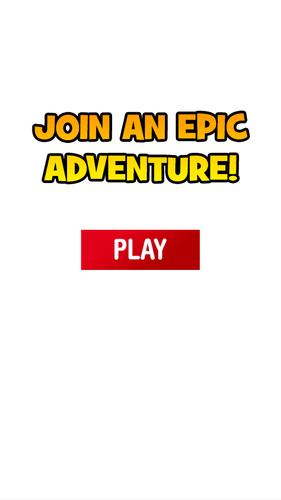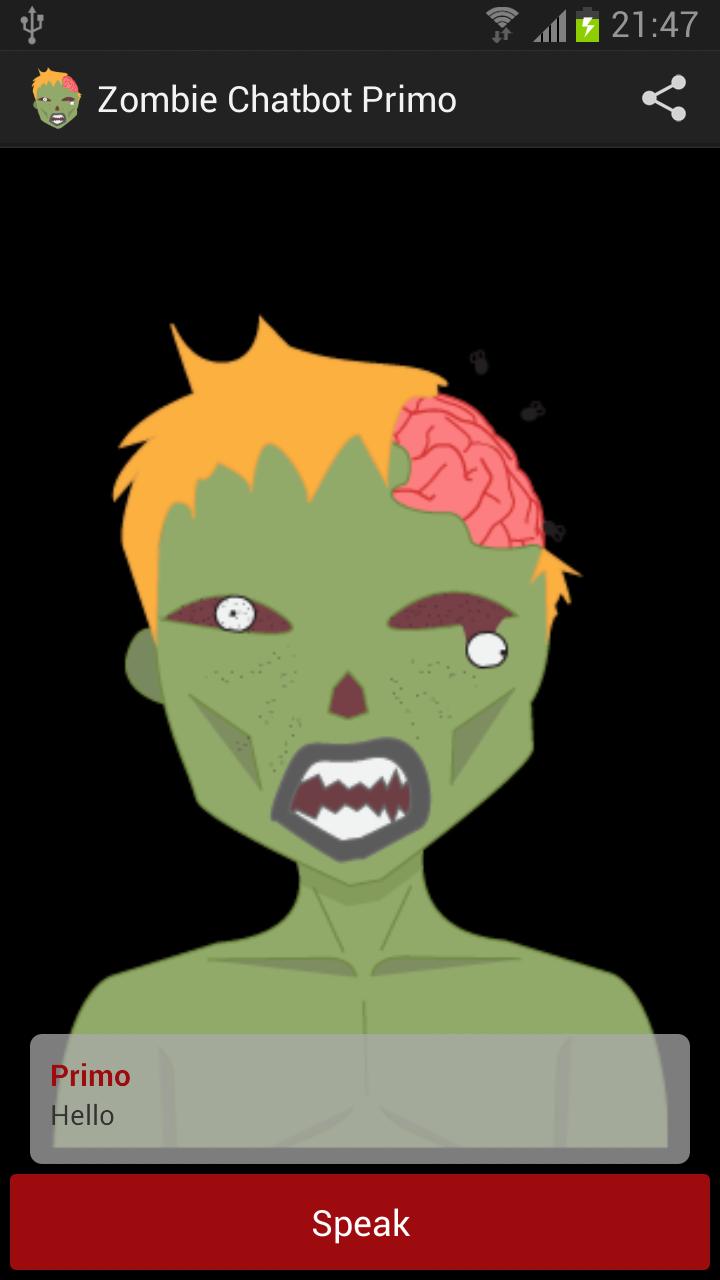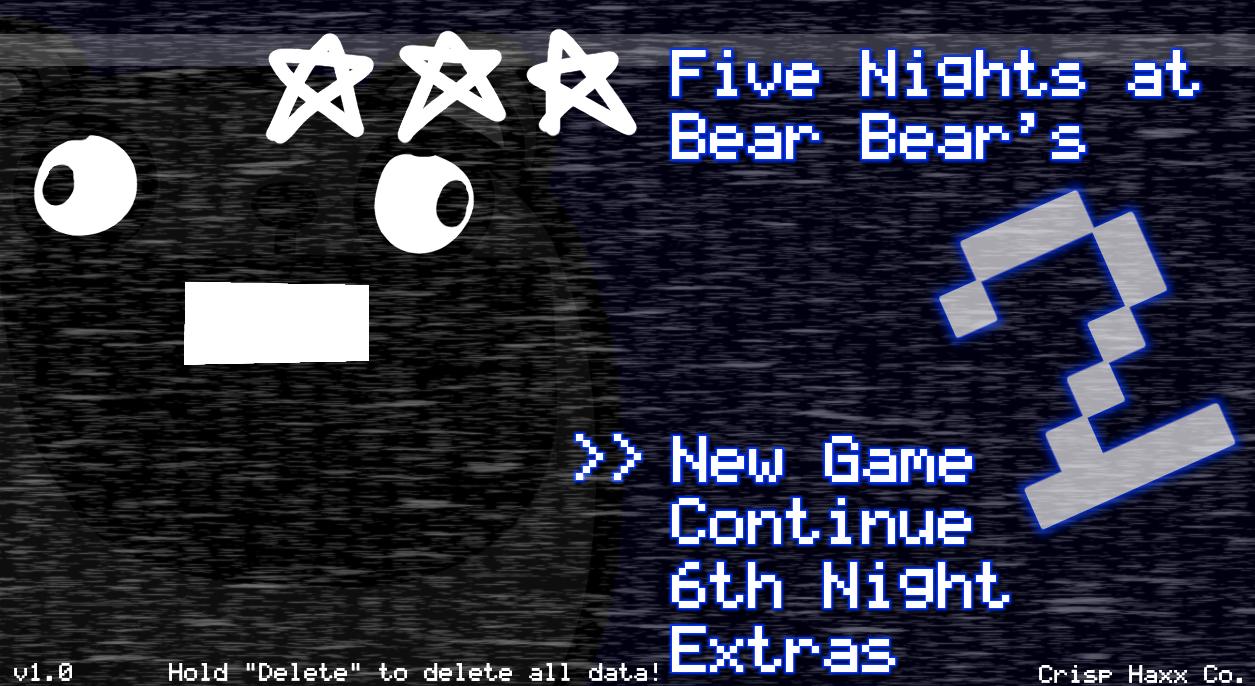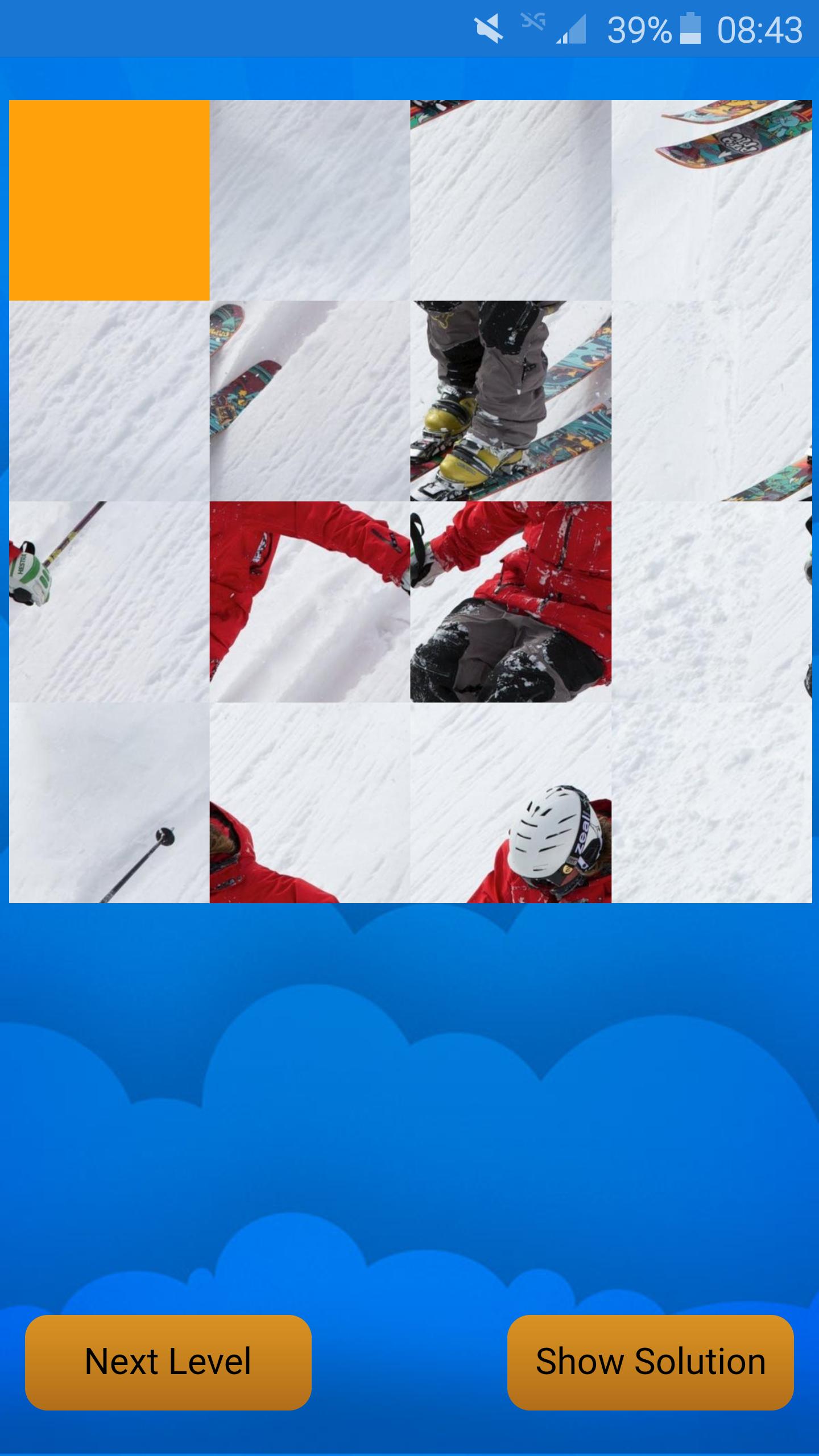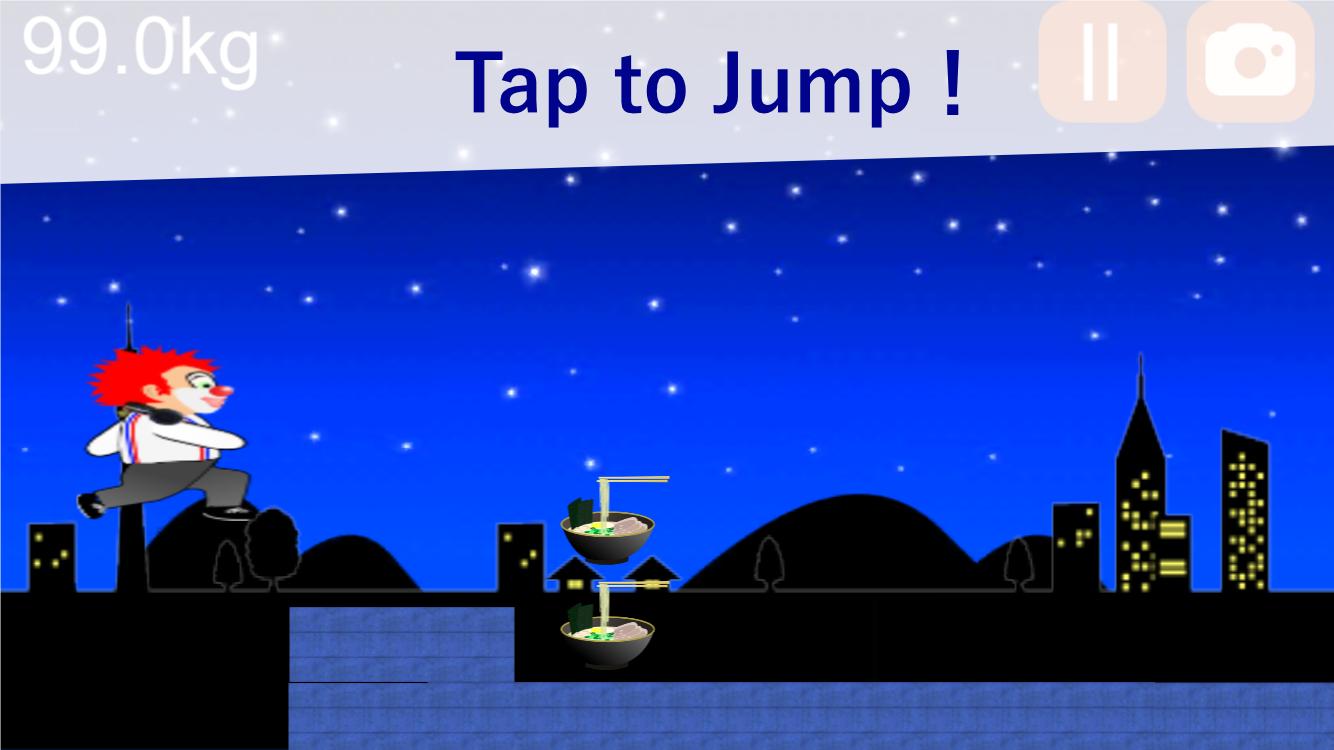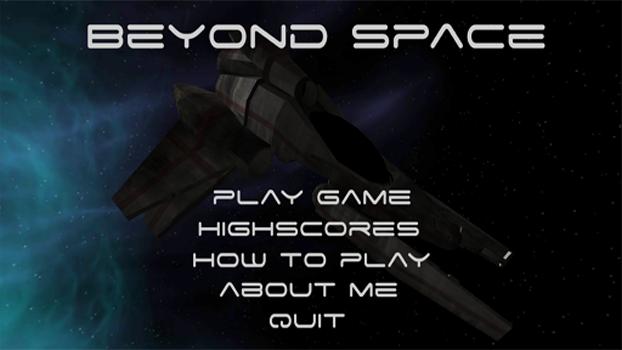Woman T-shirt Photo Suit
1.7 November 10, 2025- 7.3
- 1
- 2
- 3
- 4
- 5
Vérifiez quand la prochaine alarme sera à Tasker
Sachez quand la prochaine alarme du système sera et agira dessus dans Tasker, avec AutoAlarm !
Vous pourriez faire une tâche pré-alarme comme la très cool Andreas Ødegård décrit dans son mode de sommeil ici: http://goo.gl/rrw0i. Il l'utilise pour créer son propre lever de soleil personnel en faisant s'allumer progressivement sa chambre avant les incendies de l'alarme.
(AVERTISSEMENT: vous devez faire installer le Tasker pour cette application à tout usage: l'autoalarm n'apparaîtra pas sur votre écran d'accueil ou votre tiroir d'application. Il n'est qu'utilisable comme un plugin dans Tasker)
Pour commencer, consultez la vidéo. Vous verrez comment configurer rapidement AutoAlarm . La vidéo montre comment vous pouvez voir la quantité d'heures restantes jusqu'à la prochaine alarme, mais vous pouvez utiliser n'importe quelle autre action Tasker avec les informations d'alarme. Voici les variables que vous pouvez utiliser avec AutoAlarm :
Valeurs absolues:
"%jour"
"%mois"
"%année"
"%heure"
"%minute"
"%deuxième"
Fois à l'alarme suivante:
"% milis"
"% secondes"
"%minutes"
"%heures"
Temps cumulatifs à l'alarme suivante:
"% secondc"
"% minutesc"
"% HoursC"
"% Daysc"
Variables de chaîne:
"% brut" (aura le temps comme indiqué par le système, c'est-à-dire "Sun 14:00")
De plus, très important, s'il y a une erreur lors de la récupération de l'alarme suivante, ce sera dans la variable "% d'erreur".
Remarque: plusieurs utilisateurs indiquent que l'application ne fonctionne pas avec leur langue. Veuillez vous assurer que vous utilisez l'application Android Alarm par défaut pour obtenir le plus de compatibilité.
Envoyez-moi un e-mail si quelque chose ne va pas et j'essaierai toujours de le réparer!

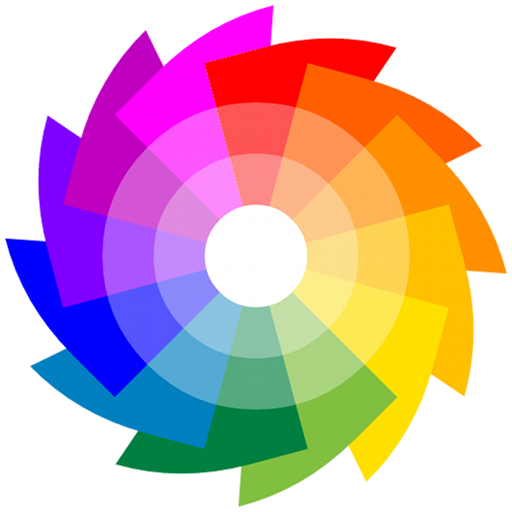
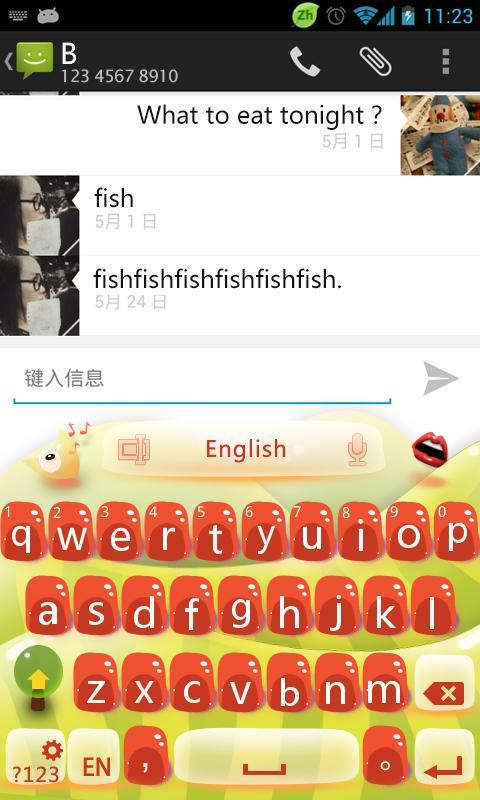
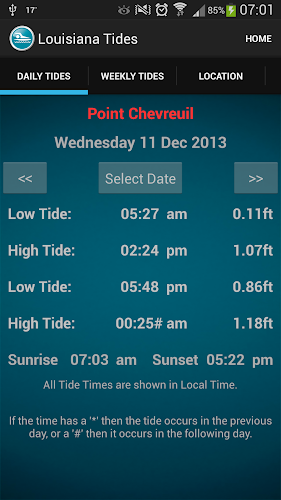
![TREK: Sounds [Present]](https://images.downtl.com/uploads/20251109/logo_69109c139d7d41.png)


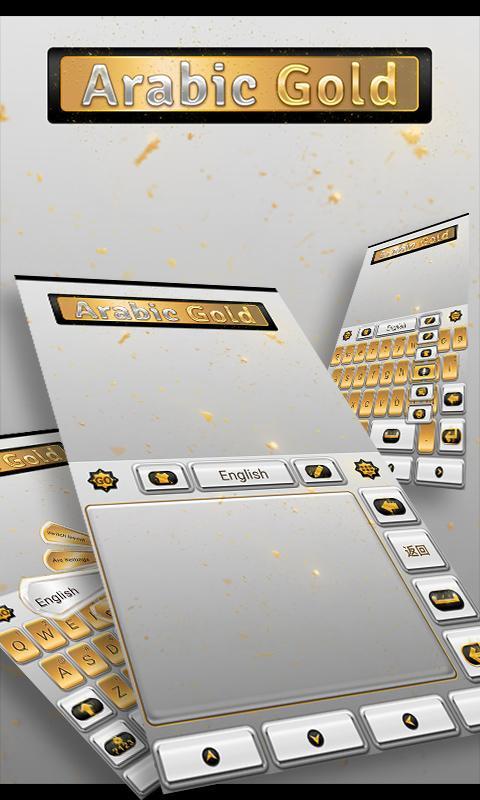
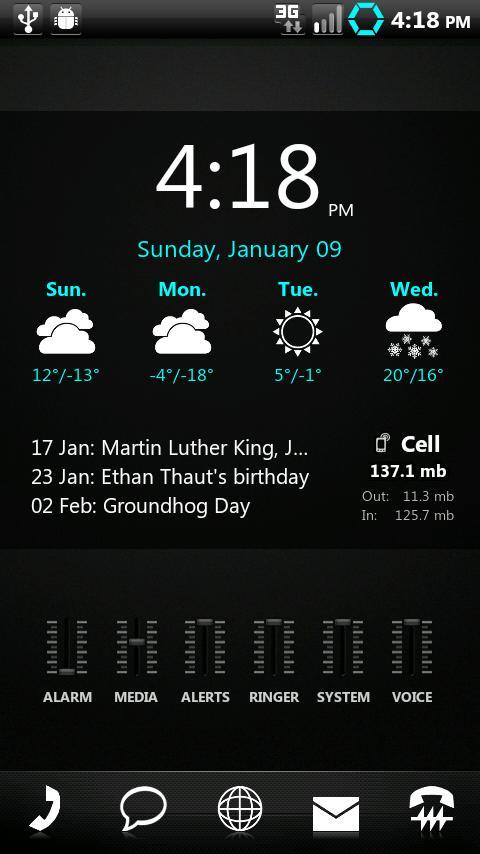
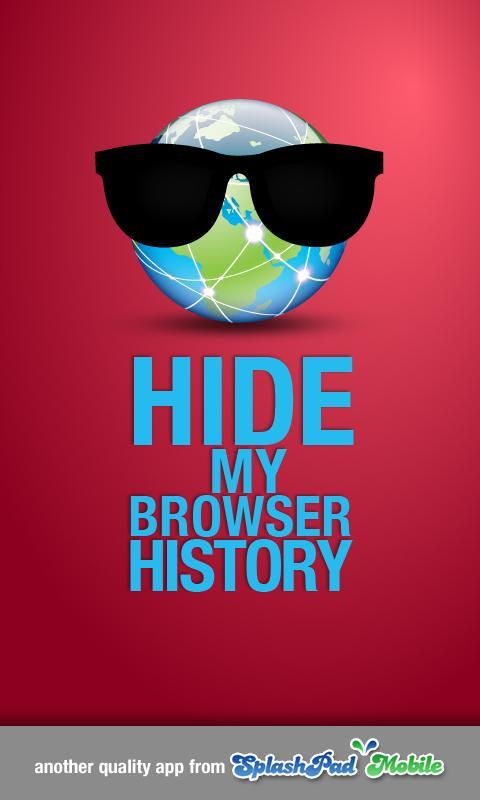
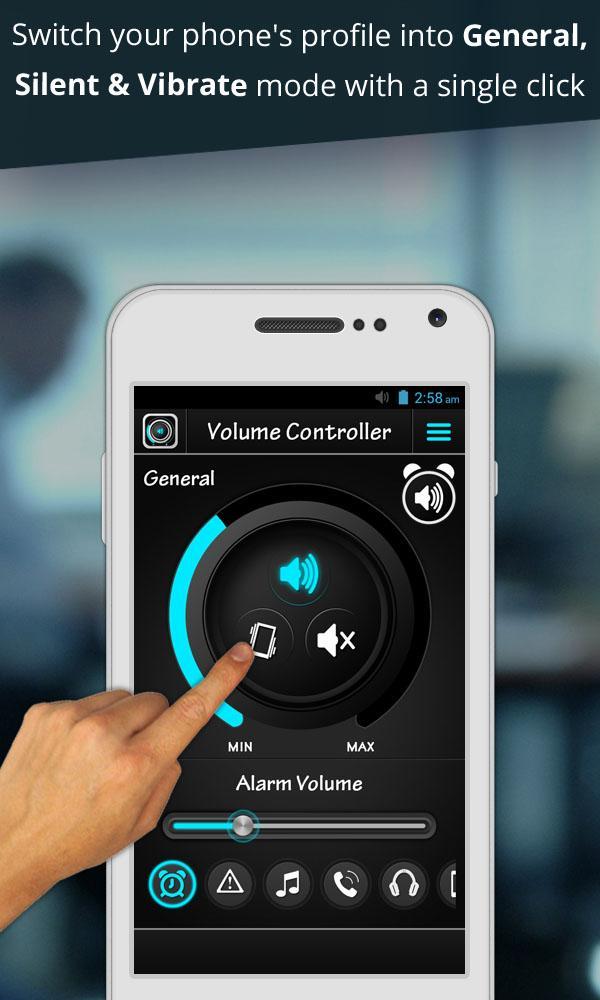


![C-Logging[Lite]](https://images.downtl.com/uploads/20251109/logo_690fefcb7a3941.jpg)